在xenserver服务器上右键,选择创建vm:
选择操作系统:
这个地方,需要从windows上共享出一个目录,里面存放系统iso镜像,用来作为SR库。点击“新建iso库”:
选择windows文件共享
共享路径,及访问共享的用户名密码,要有访问权限。
点击完成以后,会自动创建SR库,然后就可以通过下拉菜单看到所有的iso镜像。
点击属性可以更改硬盘大小
回到窗口,点击“控制台”可以像操作本地机器一样。
不过在这里我安装centos6.5出现的字符界面跟以前字符界面不同。
继续安装即可。
在xenserver服务器上右键,选择创建vm:
选择操作系统:
这个地方,需要从windows上共享出一个目录,里面存放系统iso镜像,用来作为SR库。点击“新建iso库”:
选择windows文件共享
共享路径,及访问共享的用户名密码,要有访问权限。
点击完成以后,会自动创建SR库,然后就可以通过下拉菜单看到所有的iso镜像。
点击属性可以更改硬盘大小
回到窗口,点击“控制台”可以像操作本地机器一样。
不过在这里我安装centos6.5出现的字符界面跟以前字符界面不同。
继续安装即可。
XenServer 6.1版提供四个版本,分别是免费版、高级版、企业版和白金版。所有XenServer版本均包含XenCenter管理功能 。
尽管 XenServer 通常部署在服务器级硬件上,但 XenServer 也与很多工作站和便携式计算机型号兼容。XenServer 主机应为专用于托管 VM 的 64 位 x86 服务器级计算机。该计算机应运行经过优化及增强的Linux 分区,并通过支持 Xen 的内核控制面向 VM 的虚拟化设备与物理硬件之间的交互。在安装XenSerer之前,要在主机BIOS中打开Inter-VT或AMD-V功能。
可以从网上下载XenServer安装文件,将其刻录成CD。将主安装 CD 插入主计算机的 DVD 驱动器中。选择从 DVD 驱动器引导。重启计算机,此时会显示初始引导消息和 Welcome to XenServer(欢迎使用 XenServer)界面,在这个界面下,有两个选项:按F1键表示进行标准安装;按F2键表示进行高级设置。
一、选择键盘类型:US。
二、这个是欢迎界面,选择“OK”即可。
三、这个是使用协议,我们必须得接受,否则就不能继续安装了!
四、这个是警告,告诉你XenServer所需要的硬件条件,我们选择“OK”即可。
五、这个是存储设备选择界面,第一个是本地磁盘—sda;第二个是自动精简配置—thin provisioning ,主要是针对XenDesktop MCS,如果想详细了解,可以上查查。我们这里就直接选择本地。
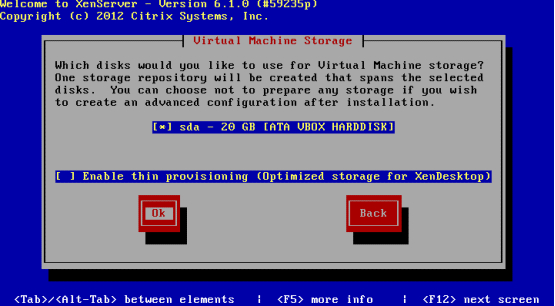 六、这个是安装方式选择界面,一共有三种:本地、HTTP/FTP、NFS,我们这里直接用本地,一般在公司都会用ftp或nfs通过网络安装。
六、这个是安装方式选择界面,一共有三种:本地、HTTP/FTP、NFS,我们这里直接用本地,一般在公司都会用ftp或nfs通过网络安装。
七、提示我们,要不要追加安装补丁包,我们不用就直接选择“NO”。
八、光盘验证,这里提示让我们选择要不要验证我们的安装光盘有没有错,第一为忽略,即直接跳过,第二个为验证安装源,我们的选择跳过即可。
九、这里要我们输入root的密码,一般在企业中,我们的密码最好复杂些并且要记下来。
十、这里为XenServer主机的网络设置,有DHCP自动获取和静态IP两种,具体情况要看个人的安装网络环境。
十一、这里为配置XenServer主机的主机名与DNS。大家可以直接使用google的dns服务器:8.8.8.8
十二、区时选择,我们选择亚洲—“Asia”。
十三、具体时区,我们直接使用上海—“Shanghai”即可。
十四、这个是设置NTP,主要是与校准时钟有关,特别是在服务器集群时,我们所有的服务器时间必须得一致,否则很容易出现一些很奇怪的问题。当然,你也可以都选择第二个,本地时间,就不必设置ntp server了,在安装结束后会让你手动设置时间。
十五、确认安装
十六、安装过程
安装完毕后,光盘自动弹出,并且它会提示让你重启,重新启动后即可完成XenServer6.1的安装。
启动xenserver:
启动完成界面,可以看到状态信息,配置网络,认证等等信息。
通过在windows下,使用XenCenter管理xenserver:
打开浏览器输入XenServer的ip,下载 XenCenter:
http://pan.baidu.com/share/link?shareid=2777360288&uk=1912661738
启动XenCenter,点击 ADD,输入ip,用户密码,即可开始管理XenServer。
因为XenServer有免费版,也需要申请license导入。
点击tools-license manager :
点击红色标注部分,会打开思杰官网,填写资料申请授权,授权文件会发送到邮箱里,确保邮箱真实有效,然后点击 apply activation key ,找到授权文件导入。默认是授权一年,到期后可以继续申请。
关于系统安装,将在以后介绍。
最近研究了下vmware的虚拟化产品 vSphere hypervisor
首先从官网下载软件:
VMware-VMvisor-Installer-5.5.0-1331820.x86_64.iso //虚拟软件
VMware-viclient-all-5.5.0-1281650.exe //客户端管理软件
之前在dell R720上安装vmware官方下载下来的安装程序,刻录到u盘中无法安装,启动到usb设备时无法进行,后来查资料说需要从dell官方下载定制版,我这里直接百度搜索到下载资源:
VMware-VMvisor-Installer-5.5.0-1331820.x86_64-Dell_Customized_A01.iso
先不说怎么在dell r720中安装过程。包括刻录到u盘,启动方法等。回头单独补上。
以下是在虚拟机中的安装过程:
加载iso镜像,启动虚拟机,并且你的cpu必须支持虚拟化技术。(创建虚拟机的时候记得选择vmware esx)
回车确认
载入安装程序
回车继续
这里是配置虚拟化软件管理员root的密码
确认安装 F11
安装中
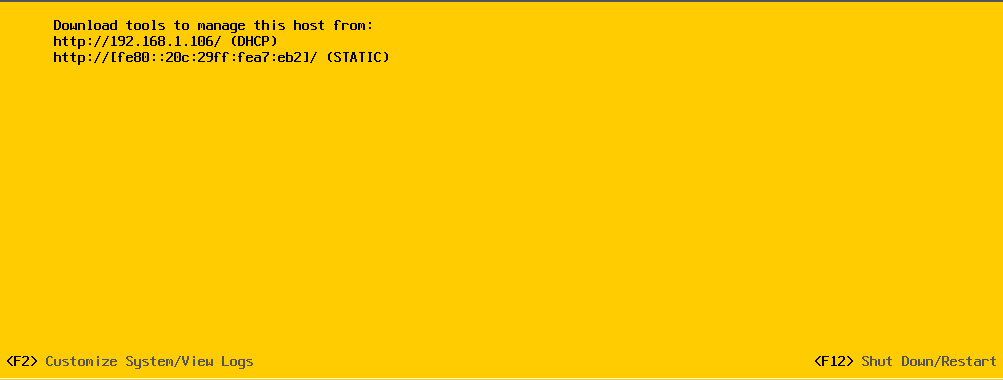 重启完成后,如果插有网线,并且有dhcp服务器(路由器)之类,会自动获取ip,通过此ip可以访问web,且可以用VMware-viclient访问虚拟化软件。用来管理虚拟机。F2可以配置IP等信息,可以自己进去看一下,F12是进行关机或者重启,需要输入root密码才可以操作。
重启完成后,如果插有网线,并且有dhcp服务器(路由器)之类,会自动获取ip,通过此ip可以访问web,且可以用VMware-viclient访问虚拟化软件。用来管理虚拟机。F2可以配置IP等信息,可以自己进去看一下,F12是进行关机或者重启,需要输入root密码才可以操作。
简单的安装就此完成。